Cisco AnyConnect VPN klient je nástupce staršího Cisco VPN klienta, jehož podporu již firma Cisco ukončila. Je určen pro Windows XP a novější, Mac OS X, Linux a další OS.
V případě, že jste provedli upgrade ze starších Windows na Windows 10, doporučuje se odinstalovat Cisco Anyconnect klienta a znovu jej nainstalovat.
Pro instalaci Cisco AnyConnect VPN klienta ve Windows postupujte takto:
- přihlašte se na počítač jako uživatel s právy administrátora
- pokud nemáte v počítači kořenový certifikát Systémové CA skupiny ČD, naimportujte jej - certifikát i postup importu najdete na stránce http://ca.cd.cz/, můžete jej také nainstalovat pomocí programu cainst.exe
- připojte se do internetu (v intranetu to nejde)
- spusťte Internet Explorer zadejte adresu https://ivpn.cz/ (instalaci lze provést i pomocí jiných prohlížečů ale Internet Explorer nevyžaduje při instalaci Javu)
- objeví se úvodní obrazovka s přihlášením - zde použijte jméno a heslo do VPN - přihlašujete-li se pomocí Active Directory účtu (přihlašování jako do počítače v zaměstnání), vyberte v položce GROUP volbu Intranet s vaší doménou v závorce, např. pro SŽDC RED zvolte Intranet (SZDCRED) apod. Externí uživatelé vybírají skupinu Intranet (EXTERNAL). Používáte-li v hesle diakritiku, je možné, že heslo nebude akceptováno. V takovém případě si ho, prosím, změňte.
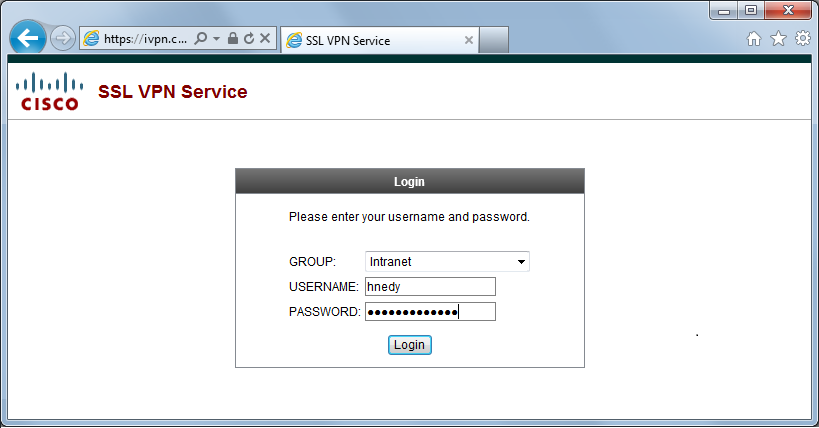
- instalace se rozběhne - pokud se objeví dotaz na spuštění ActiveX prvku AnyConnect VPN klient od firmy Cisco System, Inc., povolte jeho instalaci
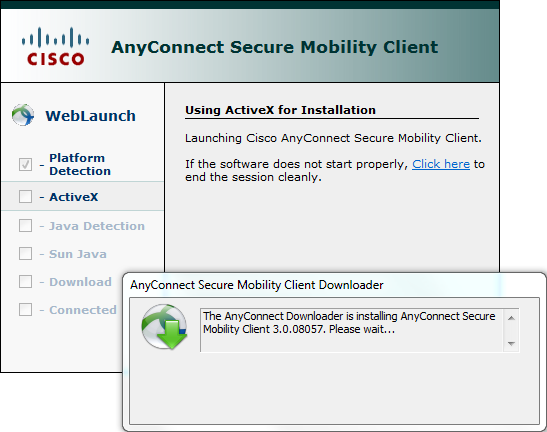
- po úspěšné instalaci se klient připojí a na liště vpravo dole uvidíte malou ikonku míče se žlutým zámečkem
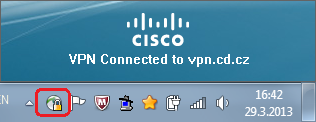
- pro odpojení z VPN klikněte na ikonu míče v pravo dole a zvolte Disconnect
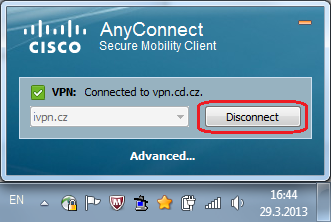
Při dalším přihlašovaní do VPN už se můžete připojit rovnou přes ikonu míče vpravo dole.
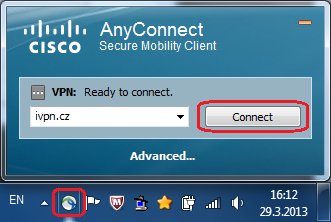
Pokud automatická instalace z nějakého důvodu selže, nabídne se ke stažení instalátor pro ruční instalaci. Stáhněte jej z nabízeného odkazu a spusťte. Nainstalovaného klienta najdete mezi programy v nabídce start jako Cisco AnyConnect Secure Mobility Client.

Další informace k AnyConnect VPN klientu najdete na stránce s často kladenými otázkami.
Instalátor pro techniky.